怎么用数据线把电脑文件传到手机上 手机数据线连接电脑传文件方法
更新时间:2023-12-31 11:52:03作者:jiang
手机已经成为我们生活中不可或缺的一部分,有时候我们可能会遇到需要将电脑中的文件传输到手机上的情况。为了解决这个问题,我们可以通过使用数据线来连接电脑和手机,从而实现文件传输的目的。数据线连接电脑传文件的方法简单而有效,让我们更加便捷地管理和享受我们的手机使用体验。接下来我将详细介绍如何正确使用数据线来将电脑中的文件快速传输到手机上。
具体步骤:
1.首先使用数据线连接自己的手机和电脑,连接成功后在手机跳出的显示中点击【传输文件】;
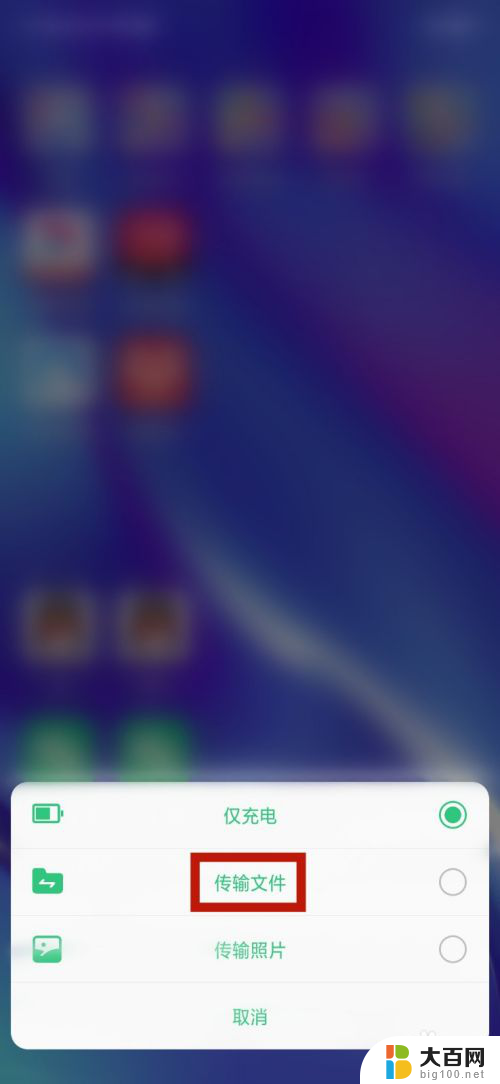
2.打开我们的电脑桌面上的【此电脑】,打开【此电脑】即可看到我们手机命名的驱动器。这里显示的是【OPPO R17】;

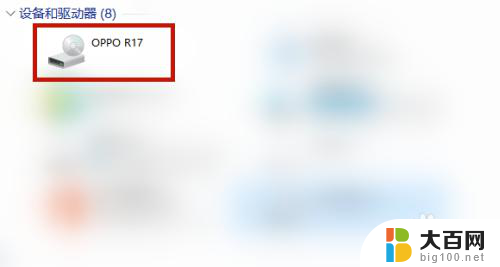
3.打开【OPPO R17】驱动器,即可发现里面的【内部共享存储空间】并且打开;
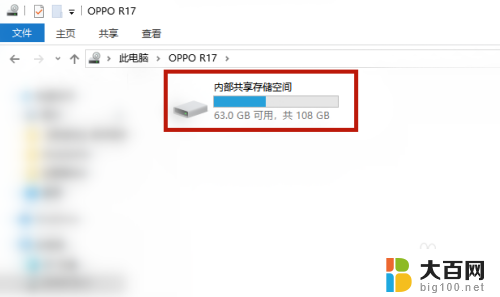
4.最后想要传输文件,按住桌面的文件拖拉至【OPPO R17】驱动器,即可成功传输文件了。
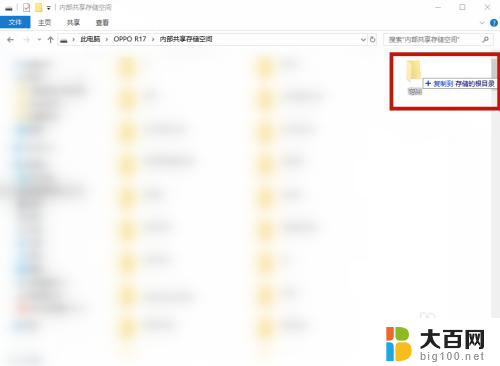
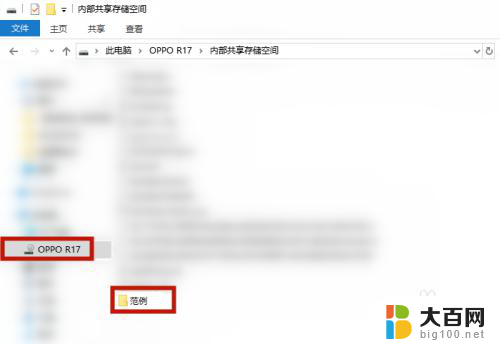
以上就是如何使用数据线将电脑文件传输到手机的全部内容,对于那些不清楚的用户,可以参考以上小编提供的步骤进行操作,希望这对大家有所帮助。
- 上一篇: 优盘可以设置密码吗 U盘怎么加密和设置密码
- 下一篇: wps如何调透明度 wps如何调整幻灯片透明度
怎么用数据线把电脑文件传到手机上 手机数据线连接电脑传文件方法相关教程
- 苹果手机连接数据线怎么传输文件 怎样通过USB线将手机数据传送到电脑
- 用手机数据线怎么把文件传到电脑里 手机通过USB线如何传输文件到电脑
- 手机文件如何用数据线传到电脑 手机连接电脑后如何通过USB线传送文件
- 手机用数据线给电脑传文件 如何使用USB线将手机文件传输到电脑
- 苹果手机怎么给电脑传文件 如何通过数据线连接苹果手机和电脑传输文件
- 手机数据线如何连电脑 手机数据线连接电脑失败
- 用usb怎样把手机上的文件传到电脑上 USB线如何传输手机文件到电脑
- 没有数据线 手机怎样连接电脑 没有数据线手机连接电脑方法
- 手机连接数据线怎样在电脑上打开 手机数据线连接电脑的作用
- 苹果手机数据线和电脑连接不上 苹果手机数据线连接电脑无反应怎么解决
- 苹果进windows系统 Mac 双系统如何使用 Option 键切换
- win开机不显示桌面 电脑开机后黑屏无法显示桌面解决方法
- windows nginx自动启动 Windows环境下Nginx开机自启动实现方法
- winds自动更新关闭 笔记本电脑关闭自动更新方法
- 怎样把windows更新关闭 笔记本电脑如何关闭自动更新
- windows怎么把软件删干净 如何在笔记本上彻底删除软件
电脑教程推荐